윈도우 또는 맥에 파이썬 설치 하는 방법은 어렵지 않습니다. 파이썬 공식 사이트(https://www.python.org/downloads/)에서 최신 버전 또는 본인이 필요한 버전의 파이썬을 다운로드 하여 무산 “NEXT”신공으로 설치를 완료 하면 된다.
파이썬 개발을 위해서는 여러가지 편집기(IDE)가 있지만 JetBrains에서 개발한 파이참(Pycharm)설치하는 방법까지 이번에 다루겠습니다.
파이썬 설치를위한 다운로드 그리고 설치
서두에 말한것과 같이 파이썬 공식사이트(https://www.python.org/downloads/)에서 원하는 버전을 다운받습니다. 접속하는 장비에 따라서 해당 OS에 해당하는 파일을 다운받도록 표시 됩니다.
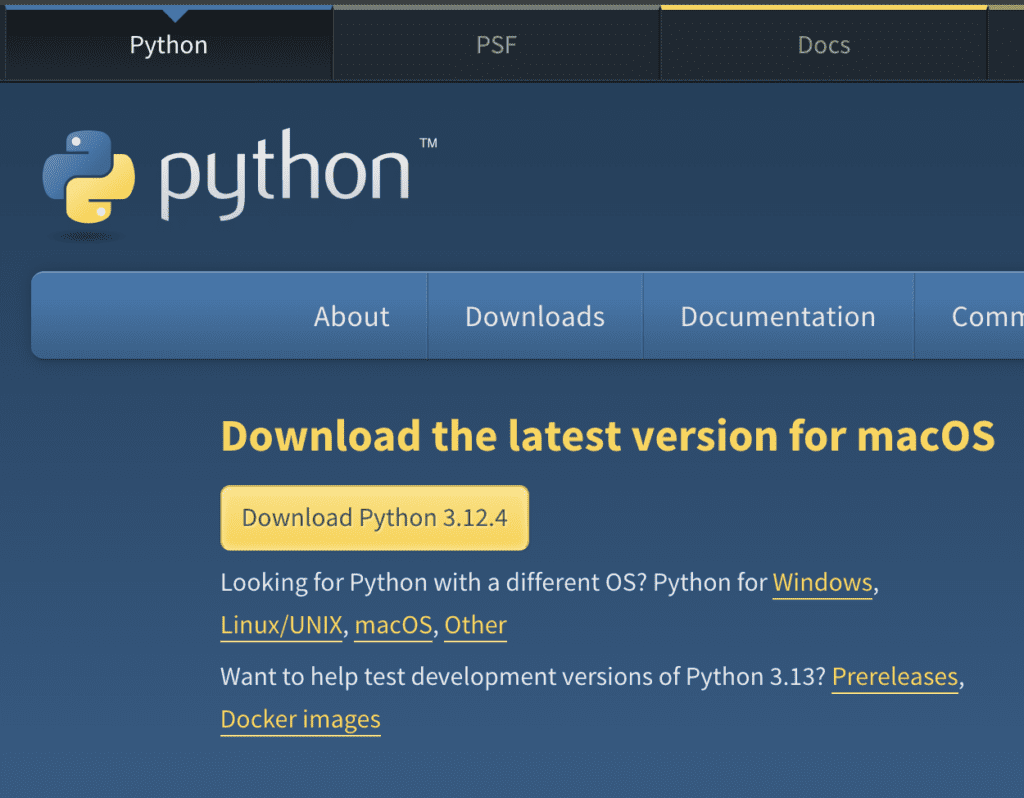
저는 맥북이라서 macOS라고 표시가 되네요. 2024년 6월 19일 다운로드 받을 최신 파이썬 버전은 3.12.4입니다.
윈도우버전, 리눅스/유닉스버전등 다른 OS버전도 다운로드 링크를 제공합니다. 용강한 개발자를 위한 3.13버전도 도커이미지 형식으로 제공을 해주는구요 ㄷㄷㄷ
“Windows”링크를 눌러서 보면 아래처럼 윈도우용 파이썬들을 다운받을 수 있습니다.
윈도우나 맥이나 파이썬 설치는 뭐… 그냥 다음다음다음….
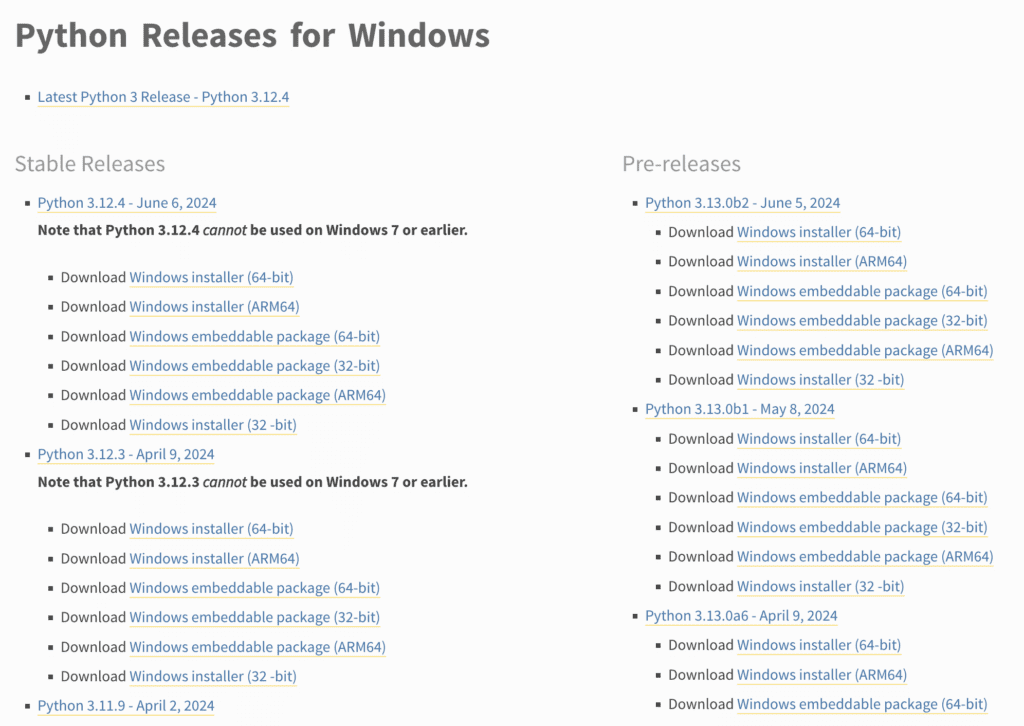
자… 이제 다운로드 받은 설치 파일을 실행합니다.
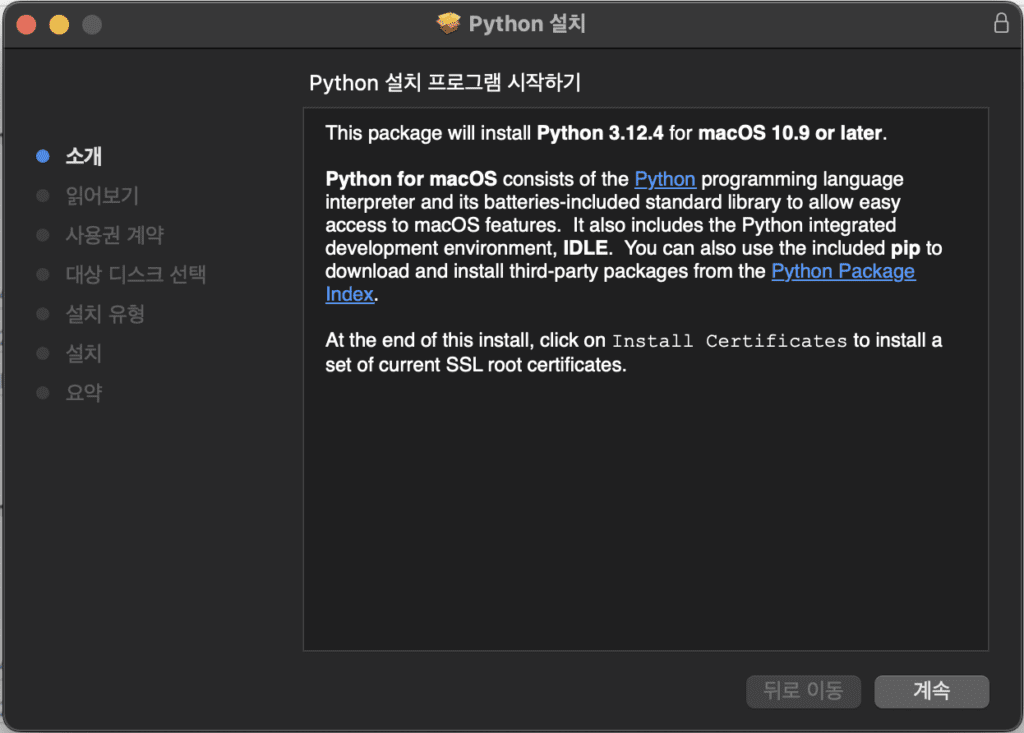
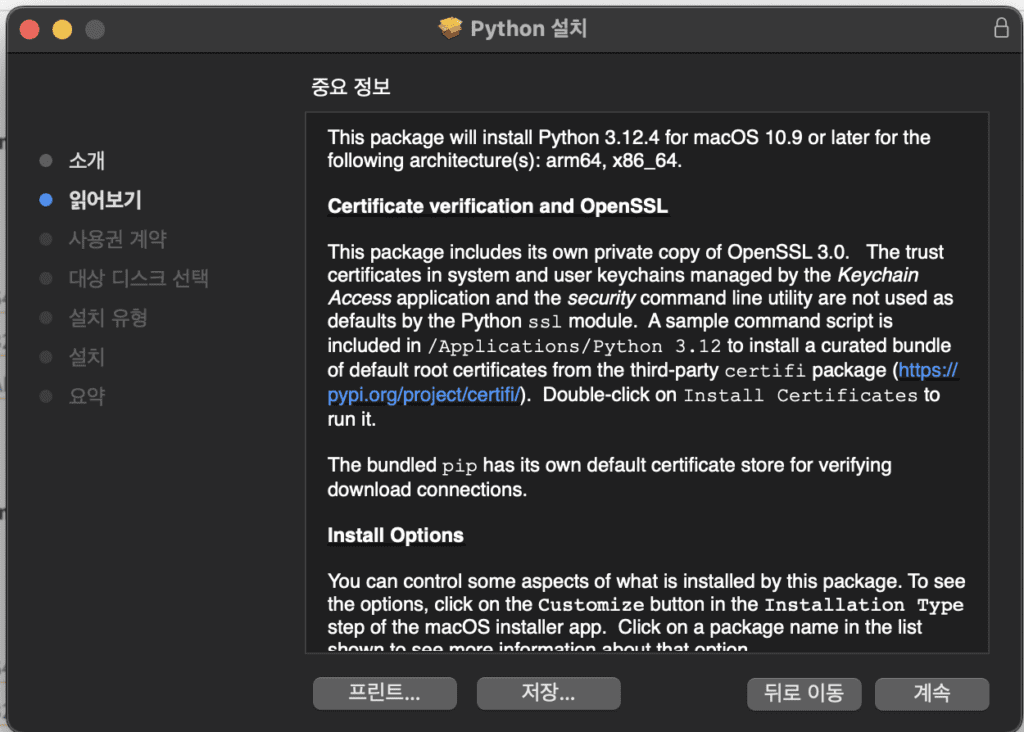
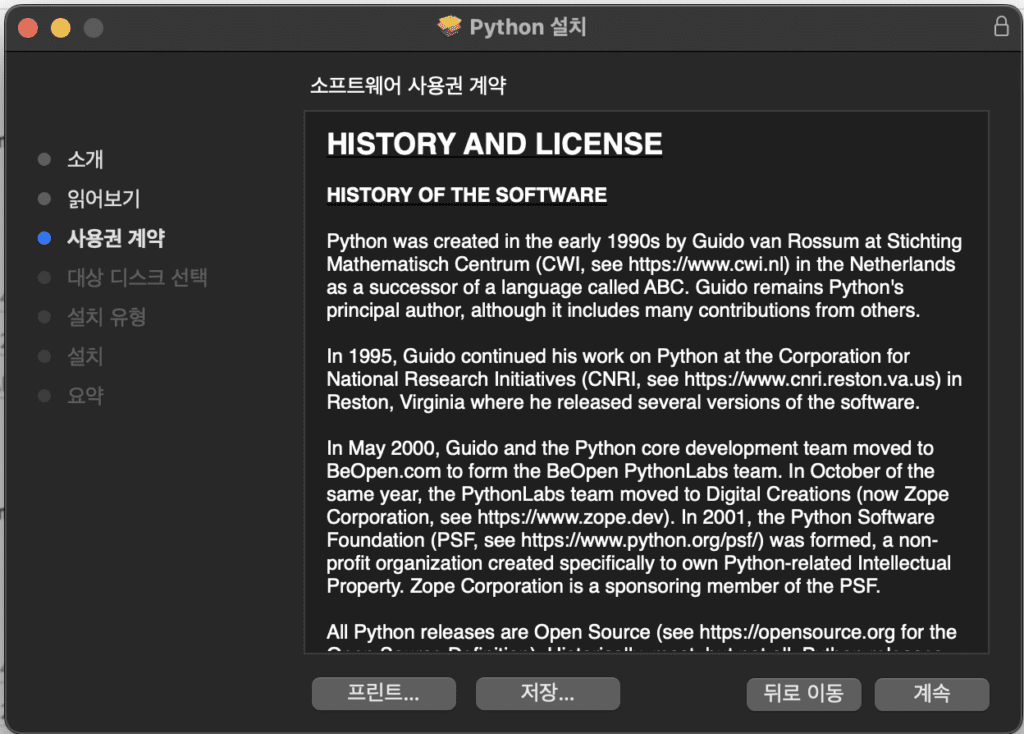
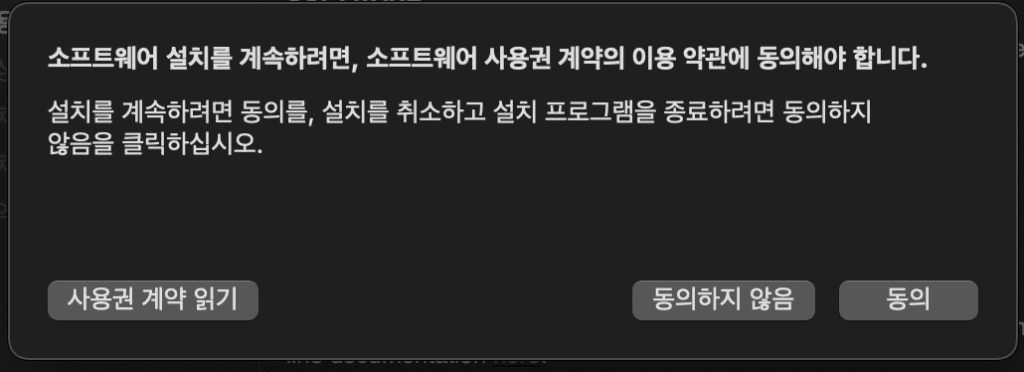
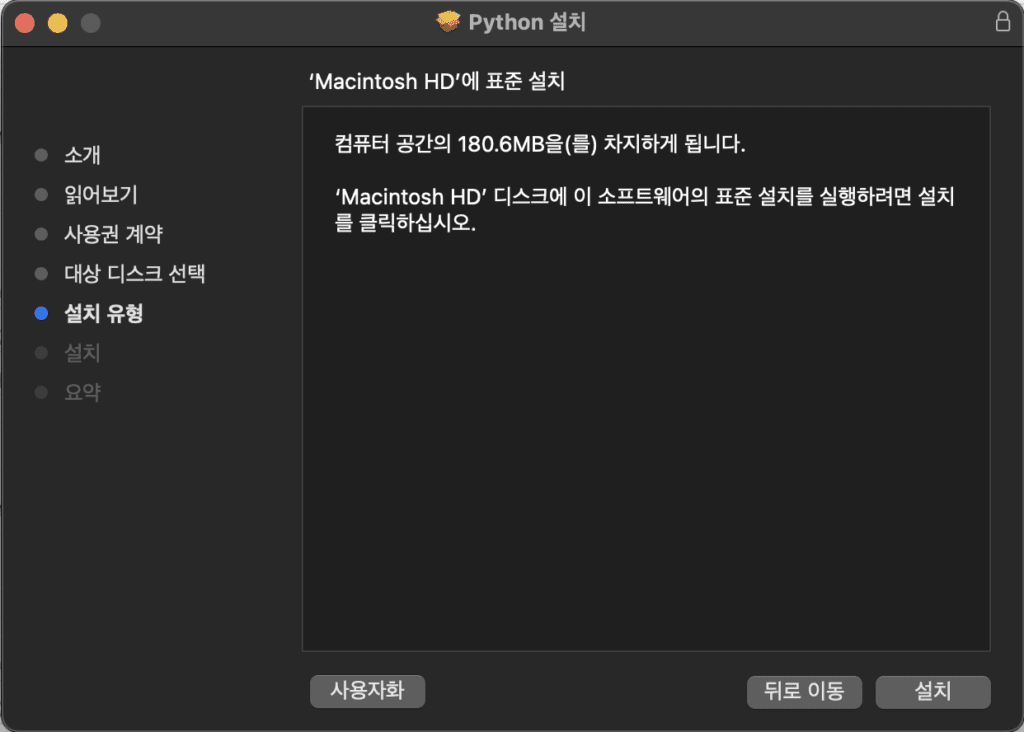
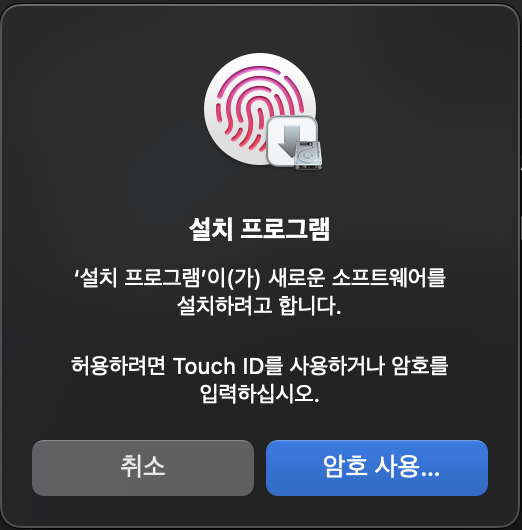
순식간에 설치가 되 버려서 챕쳐도 미쳐 하지 못했…. ㄷㄷㄷ 뭐.. 암튼 성공적으로 설치 완료!!!
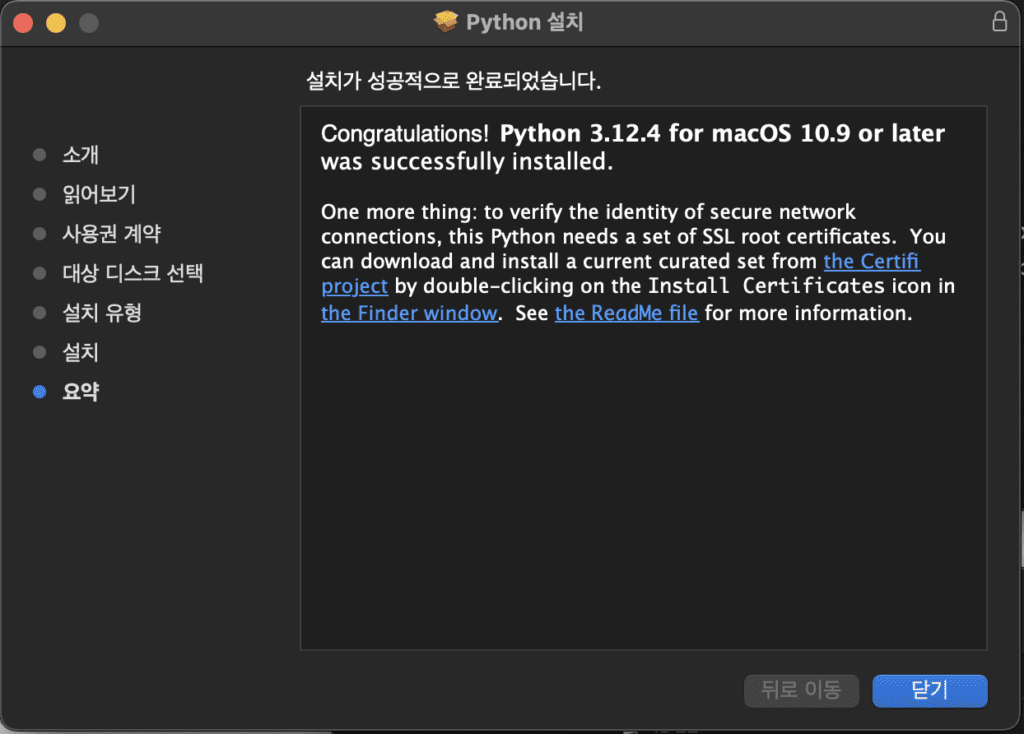
파이참(Pycharm) 설치
PyCharm을 다운로드하려면 웹사이트 https://www.jetbrains.com/pycharm/download/ 를 방문하여 커뮤니티 섹션 아래의 “다운로드” 링크를 클릭하세요.
파이참에는 두가지 버전이 있습니다. Professional 버전과 Community Edition 입니다. 유료 버전과 무료버전이라고 생각하시면 되겠습니다. 기능제한도 당연히 있지만. Community Edition쓰는 저로서는 아직 불편한건 모르겠습니다.
하지만 당연 유료 버전의 좋은점이 아~~~~~~~~~~~~주 많을것이며 필요하신 분들은 구매하여 사용하시면 되겠습니다.
두 버전의 차이를 비교 하고 싶으신가요?
다운로드 페이지에서 OS 를 선택하고 바로 보이는 다운로드 버튼을 누르면… 네… 프로페셔널 버전입니다.
살짝 아래로 스크롤 해서 보면 거기에 커뮤니티 에디션이 있어요
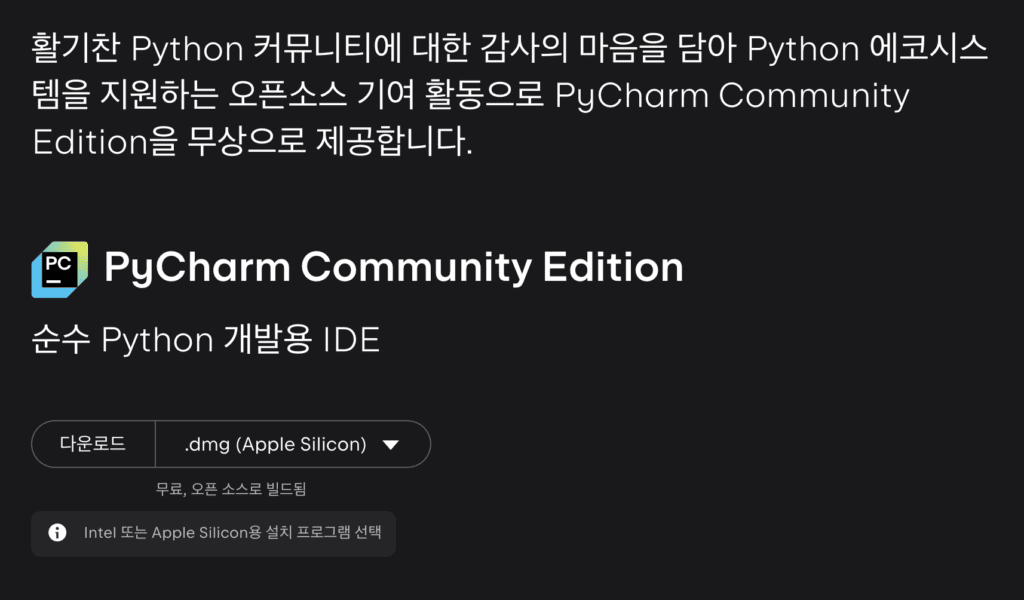
파이참도 간단하게 설치 할 수 있습니다.
저는 이미 설치하고 셋팅까지 완료한 상태라서 다시 설치하는게 매우매우 귀찮아요.
다른 사이트에서 찾아보시면 아주 잘 나와있어요.
암튼 파이썬 설치, 파이참 설치는 어렵지가 않아요. 앞으로 설정하는거에 비하면 말이죠 ㅎ

2 thoughts on “1-1. 파이썬 설치 – maxOS에 파이썬 설치[Pycharm IDE]”